哈哈哈,先上效果对比图吸睛!!!(素材图来自网络)
效果图: 原图:
原图:

个人修片小经验——拿到原片后,先分析原片的不足之处,然后循序渐进地向想要的效果调整。
原图如下: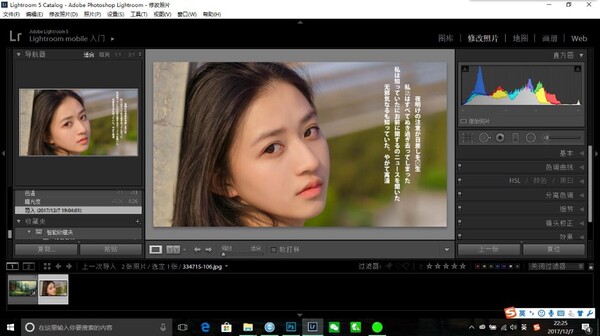 1.拿到原图后,发现整张照片整体亮度偏暗,不够清新,接下来就先进行基本调整。
1.拿到原图后,发现整张照片整体亮度偏暗,不够清新,接下来就先进行基本调整。 首先,要想照片变清新有两个必要因素:第一,整体色调应该偏冷色调。这点在色温处便可以达到,向左调整就会使照片整体偏冷,而相反,向右调整就会使照片整体偏暖;第二,要稍稍过曝。这一点在曝光度处便可以做到,将曝光度向右稍稍调整至合适位置即可。
首先,要想照片变清新有两个必要因素:第一,整体色调应该偏冷色调。这点在色温处便可以达到,向左调整就会使照片整体偏冷,而相反,向右调整就会使照片整体偏暖;第二,要稍稍过曝。这一点在曝光度处便可以做到,将曝光度向右稍稍调整至合适位置即可。
在这里,将色温调整至-11,色调不懂,曝光度稍稍提高至+0.26,对比度不动亦可,然后高光部分稍稍提亮,阴影部分、白色和黑色色阶提亮(此处将高光、阴影、白色、黑色色阶提高都是为了配合曝光,使照片整体提亮达到过曝效果)。以上具体数据只是参考数值,具体调整数据应该根据具体照片具体分析。
2.还有一个小窍门,使肤质变好,那就是调整“偏好”里“清晰度”,将照片适当模糊会使模特肤质变好,在这里有点简单磨皮的作用,下面三张图分别是将照片适当降低清晰度、不调整清晰度和适当增强清晰度的效果对比图:

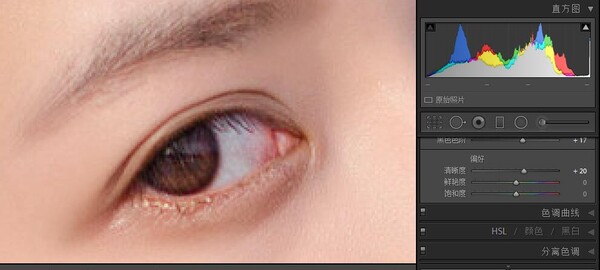 从黑眼袋的深浅程度就可以发现适当降低清晰度的作用
从黑眼袋的深浅程度就可以发现适当降低清晰度的作用
3.接下来进行色调曲线调整。 将暗部、亮部适当提亮,也会使照片的整体亮度增强。
将暗部、亮部适当提亮,也会使照片的整体亮度增强。
4.HSL调整(色相、饱和度、明亮度调整)
原片中右下方的绿色整体偏暗偏黄,与整体的冷色冲突,接下来要重点处理这一部分。
首先,在色相部分,将绿色和黄色进行色相统一。 将黄色的色相向偏绿调整,绿色的色相向偏黄一点调整(力度不要太大,因为整体色相还是要固定在绿色),浅绿色的色相向绿色偏,调整效果如上。(数值只是参考,不是唯一标准)
将黄色的色相向偏绿调整,绿色的色相向偏黄一点调整(力度不要太大,因为整体色相还是要固定在绿色),浅绿色的色相向绿色偏,调整效果如上。(数值只是参考,不是唯一标准)
接下来,调整饱和度 调整完色相后,发现绿色部分太鲜艳,太抢眼,这是因为绿色饱和度太高的原因,所以,讲黄色的饱和度稍稍降低,绿色的饱和度大幅降低,而将浅绿色的饱和度稍稍提高,是为了让绿色偏蓝色,偏冷一点。效果如上。
调整完色相后,发现绿色部分太鲜艳,太抢眼,这是因为绿色饱和度太高的原因,所以,讲黄色的饱和度稍稍降低,绿色的饱和度大幅降低,而将浅绿色的饱和度稍稍提高,是为了让绿色偏蓝色,偏冷一点。效果如上。
最后,调整亮度。只需将绿色的亮度稍微提高就OK。 效果如上。
效果如上。
5.分离色调
分离色调,就是将照片的高光部分和阴影部分分别赋予某种色彩的方法,比较粗暴快捷,但掌握不好力度就会影响照片,慎用。 因为想要整张照片达到冷色调,所以要将蓝色和浅紫色赋予阴影和高光部分,效果如上。
因为想要整张照片达到冷色调,所以要将蓝色和浅紫色赋予阴影和高光部分,效果如上。
6.锐化
为了使照片的部分细节凸显,要进行适当锐化。 锐化的数量、半径和细节适当提高就好,重点说一下蒙版。在调整蒙版时,按住alt键的同时拖动蒙版滑块,会看到照片变成类似黑白负片的效果,这时不要慌,白色部分是锐化的区域,而黑色是不被锐化的区域,选择适当的锐化区域进行锐化就好。具体数据根据照片和个人偏好确定。
锐化的数量、半径和细节适当提高就好,重点说一下蒙版。在调整蒙版时,按住alt键的同时拖动蒙版滑块,会看到照片变成类似黑白负片的效果,这时不要慌,白色部分是锐化的区域,而黑色是不被锐化的区域,选择适当的锐化区域进行锐化就好。具体数据根据照片和个人偏好确定。
7. 大家都知道,胶片效果中当然不能缺少颗粒这一关键因素,所以最后一步就是给照片加颗粒。 颗粒的数量、大小和粗糙度根据自己的喜好调整就好。
颗粒的数量、大小和粗糙度根据自己的喜好调整就好。
经过以上步骤,整张照片就初步达到日系清新胶片效果了。嘿嘿嘿,当然如果想进一步精修,还应该将照片导入PS进行局部精修。
以上只是个人修片小经验而已,欢迎指正和批评,键盘侠喷子就请绕行吧。
微博:狗中贵族百岁狗
微信:17853501320